Itt van egy olyan hatás, amelyet gyakran használok a saját fényképeimmel, hogy nagyobb figyelmet fordítsam a kép fő témájára, vagy csak hogy kissé több meleget és személyiséget adjunk a képeknek. Ha egyszer meglátja, milyen könnyű létrehozni, azt hiszem, úgy fogja találni magát, mint amennyit én.
Megtanuljuk, hogyan sötétítheti vagy égetheti el a fénykép széleit, létrehozva matricahatást, és valójában létrehozzuk a hatást a Photoshop szűrőjével, amelynek célja egy ilyen "probléma" eltávolítása a képről. . A Photoshop CS2 alkalmazásban (ennek az oktatóanyagnak a teljesítéséhez Photoshop CS2-re vagy újabbra lesz szüksége) az Adobe bemutatta nekünk a Lencsejavító szűrőt. Ennek a szűrőnek a fő célja, hogy segítsen eltávolítani a fényképezőgép lencséi által okozott általános problémákat, például a hordó torzulásait, a kromatikus aberrációt és a matricát. Ez nagyszerű kiegészítés a Photoshop folyamatosan növekvő fotószerkesztő eszközök gyűjteményéhez, de nincs olyan szabály, amely szerint a Photoshopot úgy kell használni, ahogyan az Adobe az emberek. Mint látni fogjuk, ugyanaz a szűrő, amely a fénykép sötét széleinek eltávolítására szolgál, szintén nagyszerű módja annak hozzáadására!
Itt van a fénykép, amellyel dolgozom ebben az oktatóanyagban:
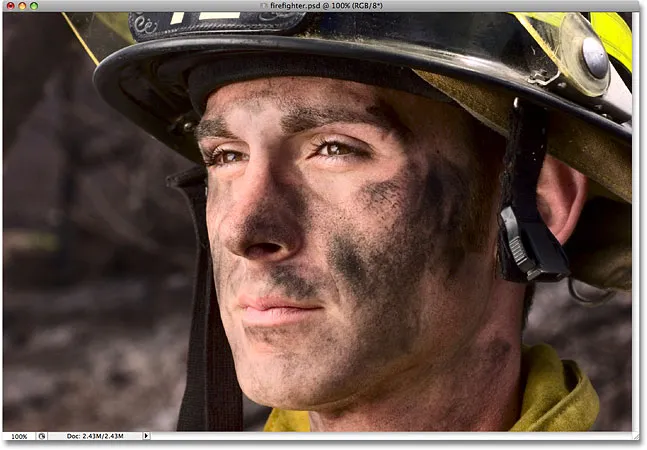
Az eredeti kép.
És így néz ki, hogyan viselkedik a Lencsejavító szűrő használata az élek gyors elsötétítéséhez. Annak ellenére, hogy ez finom hatás, erősen befolyásolhatja a képet:
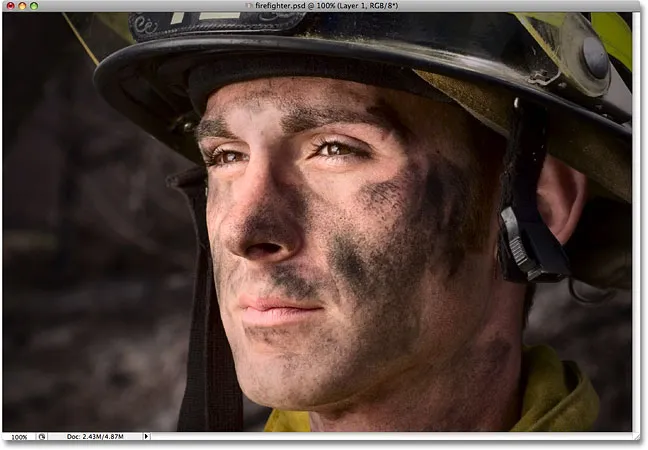
Az utolsó "sötétebb fénykép szélek" hatás.
Hogyan sötétítheti a fénykép széleit
1. lépés: Másolja a háttérréteget
Az első dolog, amit meg kell tennünk, mielőtt eléjük sötétedne valamelyik széle, a fényképünkről készítsünk egy példányt, hogy ne sértsük meg az eredeti pixelinformációinkat. Ha átnézzük a Rétegek palettánkat, láthatjuk, hogy fotónk kényelmesen ül a háttérréteggel:
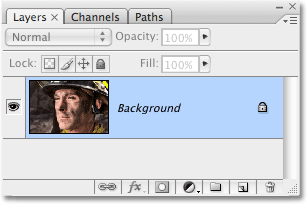
A Rétegek paletta, amely az eredeti fényképet mutatja a háttérrétegen.
Készítsünk egy másolatot ebből a rétegből, tehát lépjünk a képernyő felső részén található Réteg menübe, válasszuk az Új lehetőséget, majd a Réteg másolással lehetőséget . Vagy sokkal gyorsabb módon használja a Ctrl + J (Win) / Command + J (Mac) billentyűparancsot. Bármelyik módszer arra szólítja fel a Photoshop-ot, hogy készítsen nekünk a háttérréteg másolatát, és ha újból megnézzük a Rétegek palettáját, láthatjuk, hogy most van egy réteg másolata, amelyet a Photoshop automatikusan „1. rétegnek” nevez, közvetlenül ülve. a háttérréteg felett:
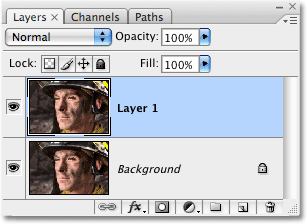
A Rétegek palettán az eredeti felett ülő háttérréteg másolata látható.
2. lépés: Nyissa ki az objektívjavító szűrőt
Ha a Rétegek palettán az "1. réteg" van kiválasztva (a kiválasztott rétegek kék színűek vannak kiemelve), lépjen a képernyő tetején található Szűrő menüre, válassza a Torzítás menüpontot, majd válassza az Lencsejavítás lehetőséget :
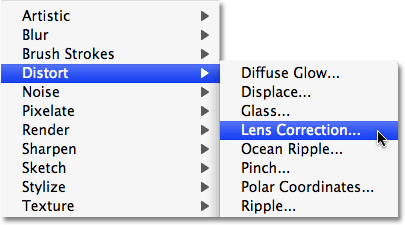
Lépjen a Szűrő> Torzítás> Lencsejavítás elemre.
Ez megjeleníti a meglehetősen hatalmas lencsejavító párbeszédpanelt, amely zavarossá válhat, ha még soha nem használta, de ne aggódjon. Ehhez csak néhány itt található lehetőséget kell használnunk.
3. lépés: Kapcsolja ki a rácsot
A Lencsejavítás párbeszédpanel legjelentősebb tulajdonsága a nagy előnézeti terület, és alapértelmezés szerint rácsban van lefedve. Nincs szükség rácsra, hogy elsötétítsük a fotó széleinket, ezért kapcsoljuk ki. Nézzen le a párbeszédpanel aljára, és megjelenik egy lehetőség, amely a Rács megjelenítése jelölőnégyzettel jelöli a mellette. A rács kikapcsolásához kattintson a jelölőnégyzet belsejére:

A rács kikapcsolásához a párbeszédpanel előnézeti területén törölje a "Rács megjelenítése" lehetőséget.
4. lépés: Húzza balra a matricamennyiség-csúszkát az élek sötétebbé tételéhez
A Lencsejavító szűrő legtöbb opciója a párbeszédpanel jobb oldalán található oszlopban található, és ha alaposan megnézi, láthatja, hogy az opciók különféle csoportokra vannak osztva. Biztonságosan figyelmen kívül hagyhatja az itt található lehetőségek többségét, mert csak kettőre van szükségünk a fénykép széleinek sötétítéséhez, és mindkettő a matrica csoportban található. Általában ezt a két opciót használják a kamera lencséje által okozott nem kívánt vignettálás eltávolítására, de ezeket használjuk fényképünk széleinek sötétítésére.
Az első lehetőség, amelyben érdekelünk, az Összeg csúszka, amely meghatározza, hogy a szélek milyen sötétek lesznek. Minél tovább húzza a csúszkát balra, annál sötétebb a széle. Figyelemmel kísérheti az előnézeti területet, amikor a csúszkát húzza, hogy beállítsa a kívánt sötétedési mennyiséget, de ebben az esetben a csúszkát teljesen balra húzom, hogy a sötétség széle maximálisan alkalmazható legyen. Ne aggódjon, ha ez most túl sötétnek tűnik. Az oktatóanyag végén megtudjuk, hogyan lehet csökkenteni a hatást:
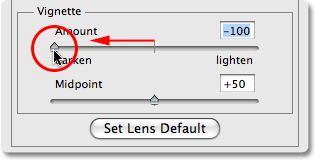
Húzza balra a Matrica mennyiség csúszkát a fénykép széleinek sötétebbé tételéhez.
Íme a kép, miután a Matricaösszeállítás csúszkát teljesen balra húzta. Figyelje meg, milyen sötétek lettek a szélek, mindössze az egyik csúszka húzásával:
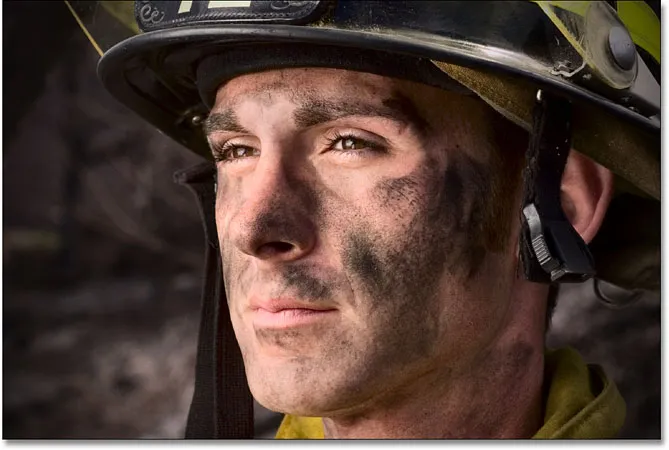
A fénykép szélei most sokkal sötétebbek.
5. lépés: Állítsa be a középpont csúszkáját
Közvetlenül az Összeg csúszka alatt található a Középpont csúszka. Ez a csúszka határozza meg, hogy a sötétítés milyen mértékben terjed ki a kép közepe felé. A középpont csúszka jobbra húzásával a sötétítés csak a fénykép sarkaira korlátozódik, míg a balra húzásával az egész kép sötétebb lesz, bár a kép közepe soha nem fog megjelenni olyan sötét, mint a élek, függetlenül attól, milyen messzire húzza a csúszkát. Szeretném, ha a sötétítés hatása kissé tovább terjedjen a tűzoltó arca felé, hogy a körülötte lévő háttér egyre inkább elsötétüljön, tehát a Középpont csúszkáját kissé balra húzom. Lehet, hogy nem akarja, hogy módosítsa ezt a csúszkát a képétől függően:
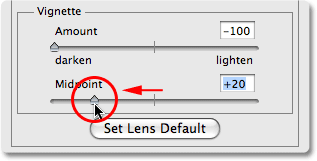
A középpont csúszka határozza meg, hogy a kép közepe felé milyen messzire terjed ki a sötétítés.
Ha elégedett az eredményekkel, kattintson a párbeszédpanel jobb felső sarkában lévő OK gombra, hogy bezárja az eredményt. Itt van a képem, amelynek sötétebb hatása tovább terjed a fotó közepe felé:
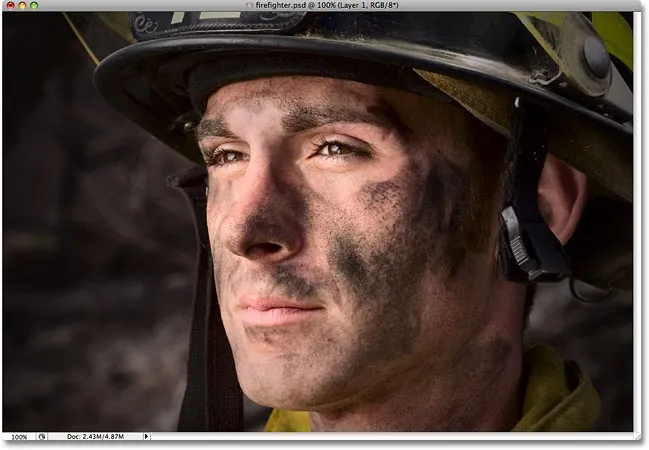
A tűzoltó arca körüli háttér több részét befolyásolja a szélek sötétítése.
6. lépés: Finomítsa a hatást a réteg átlátszóságának beállításával
Ezen a ponton a hatás nagyjából teljes, de ha úgy találja, hogy széle egy kicsit túl sötét, akkor könnyedén csökkentheti a sötétedési mennyiséget egyszerűen a réteg átlátszatlanságának csökkentésével. A réteg átlátszatlansága a Rétegek paletta tetején található. Alapértelmezés szerint 100% -ra van állítva. A bányát 85% -ra csökkentem, hogy egy kicsit enyhítsem a hatást:
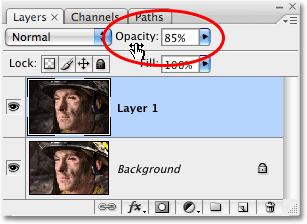
Csökkentse a réteg átlátszatlanságát, hogy megvilágítsa a széleket, ha túl sötétnek tűnnek.
Íme a végső él sötétebb eredménye, miután csökkentem az átlátszóságot a hatás finomítása érdekében:
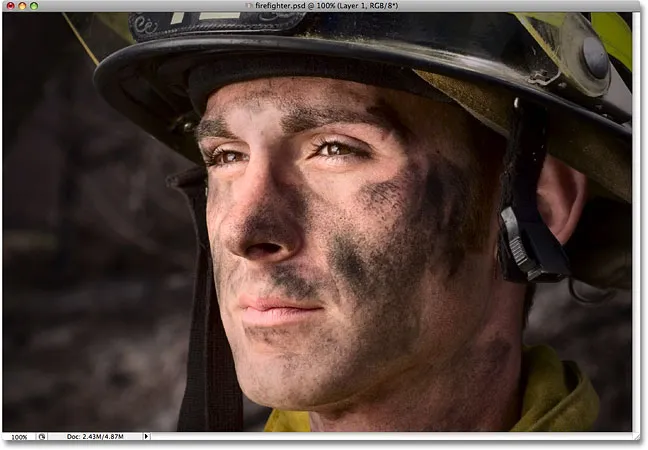
Az utolsó "sötétebb fénykép szélek" hatás.